Recepção de Pedidos
A Recepção de Pedidos é o ponto de entrada para todos os atendimentos do laboratório. Neste módulo, os usuários podem criar novos pedidos de exames e serviços, gerar orçamentos, pesquisar atendimentos existentes e gerenciar todas as informações relacionadas ao paciente e à coleta.
1. Tela Principal: Recepção de Pedidos
A tela principal centraliza a busca e o gerenciamento de todos os pedidos e orçamentos registrados no sistema.
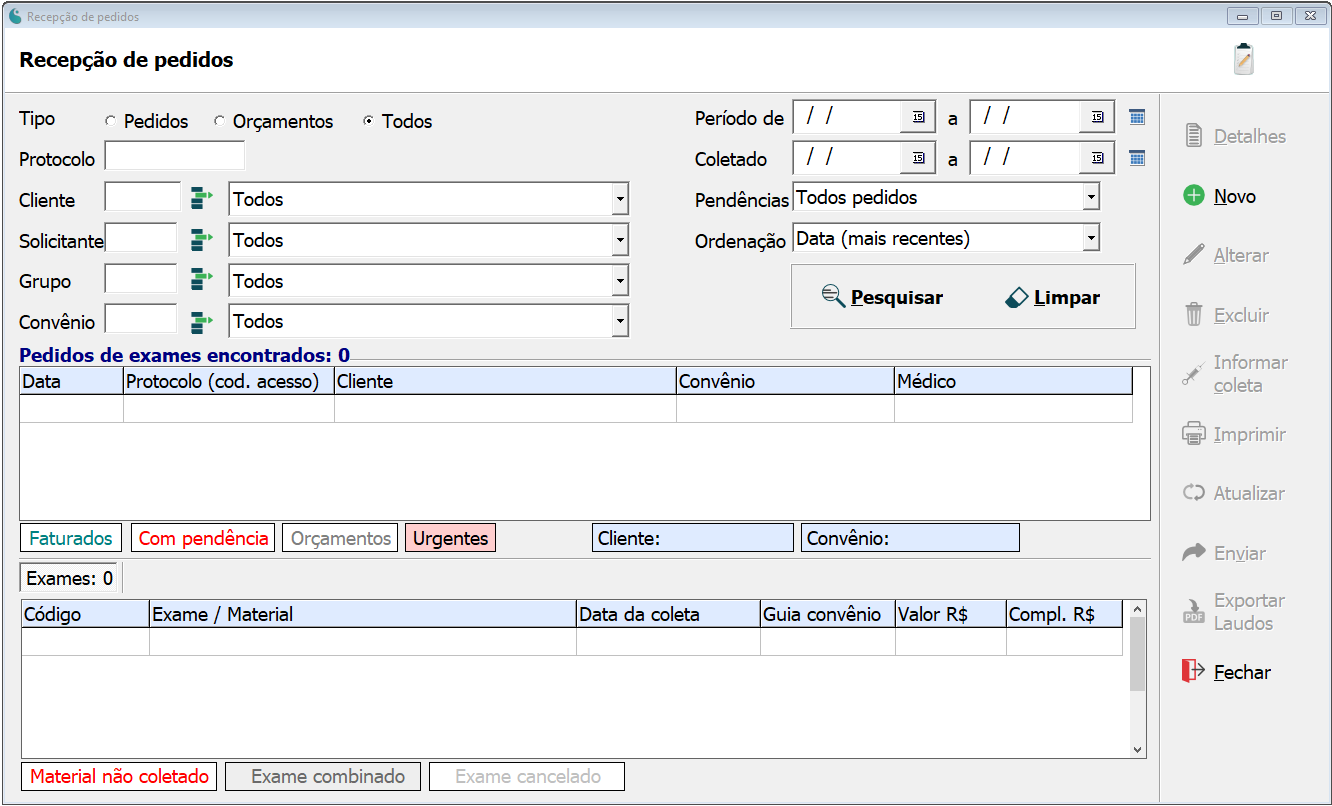
1.1 Pesquisando Pedidos
A área superior da tela oferece um conjunto completo de filtros para localizar rapidamente qualquer atendimento.
- Filtros diversos:
Tipo,Protocolo,Cliente,Solicitante,Convênio,Período,Status da ColetaePendências. - Clique em
Pesquisarpara aplicar os filtros ou emLimparpara redefinir.
1.2 Botões de Ação
A barra lateral direita contém as ações principais do módulo:
Detalhes: Exibe a ficha completa de um pedido selecionado.-
+ Novo: Abre a tela para o cadastro de um novo pedido ou orçamento. Alterar: Permite editar as informações de um pedido selecionado.Excluir: Remove o pedido selecionado do sistema.-
Informar coleta: Abre a tela para registrar os dados de coleta da amostra. -
Imprimir: Gera relatórios e etiquetas para o pedido selecionado. -
Enviar: Abre a tela de envio de notifiçaões e laudos. Fechar: Fecha a tela do módulo.
2. Como Criar um Novo Pedido
Ao clicar no botão + Novo, a tela de cadastro é aberta. Ela é organizada em abas para facilitar o preenchimento de todas as informações necessárias.
2.1 Cabeçalho e Dados Principais
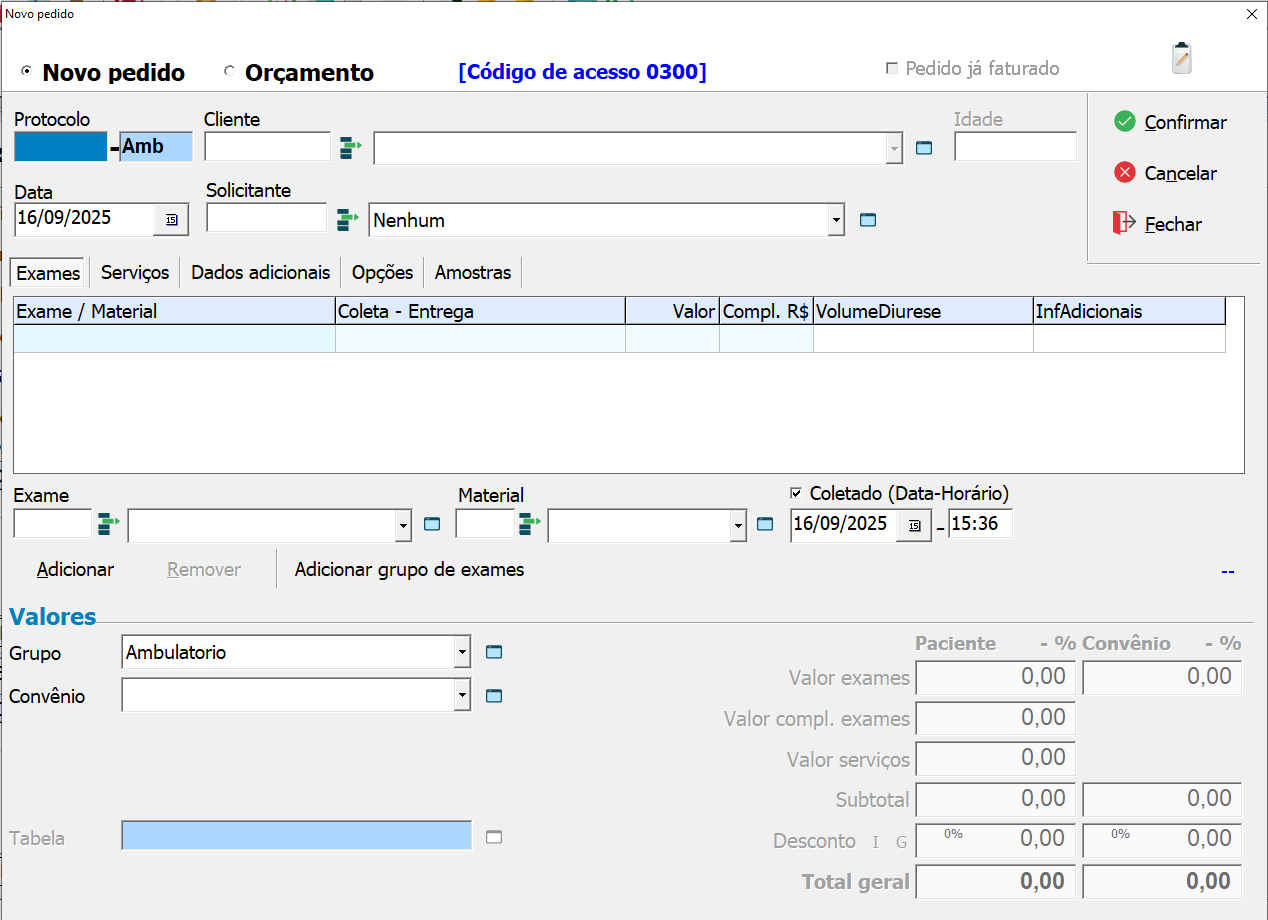
Protocolo: Gerado automaticamente pelo sistema.Cliente: Campo para selecionar o cadastro do paciente.Solicitante: Campo para selecionar o médico ou clínica.
2.2 Aba: Exames
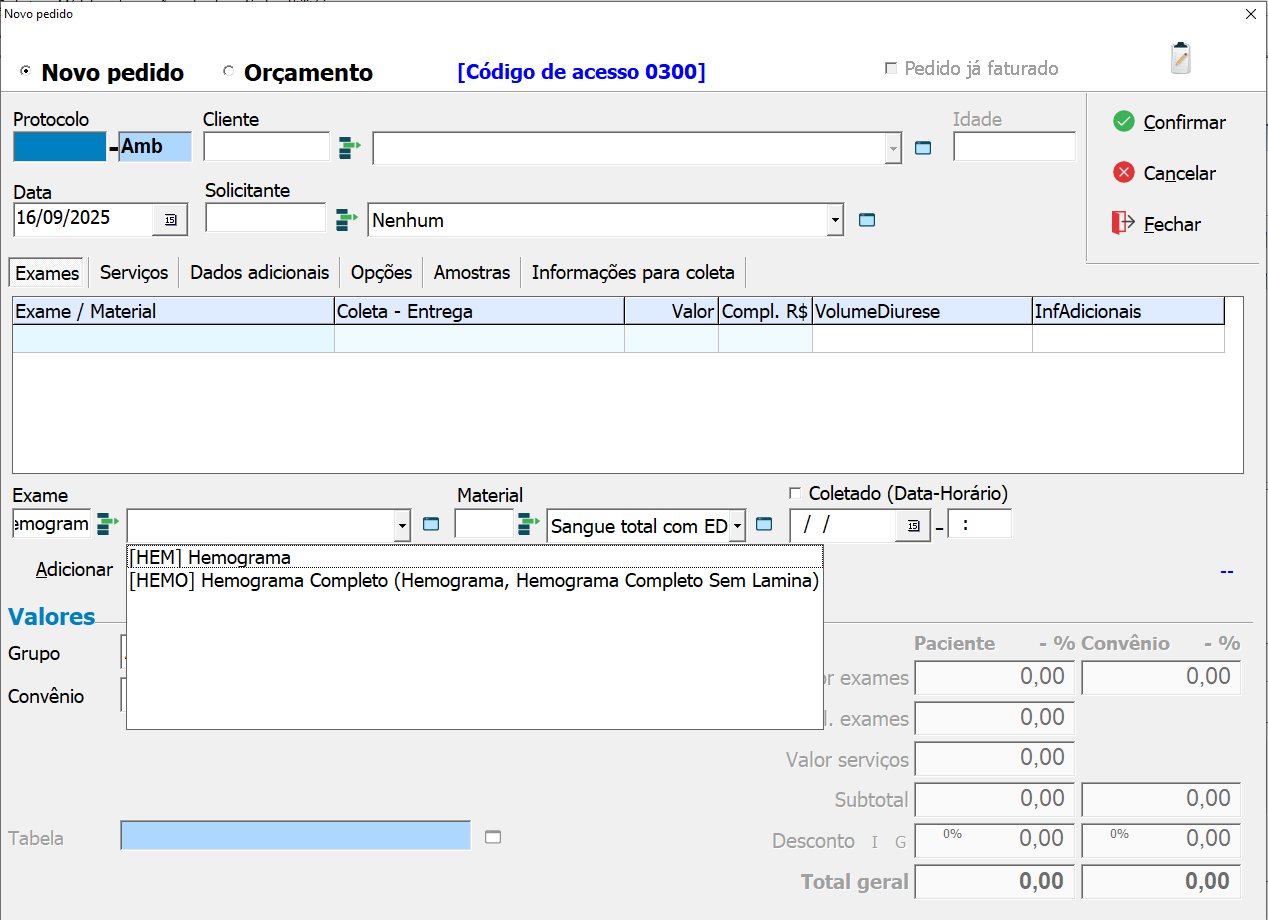
- Para adicionar um item, selecione o
Examee oMateriale clique emAdicionar.
2.3 Aba: Serviços
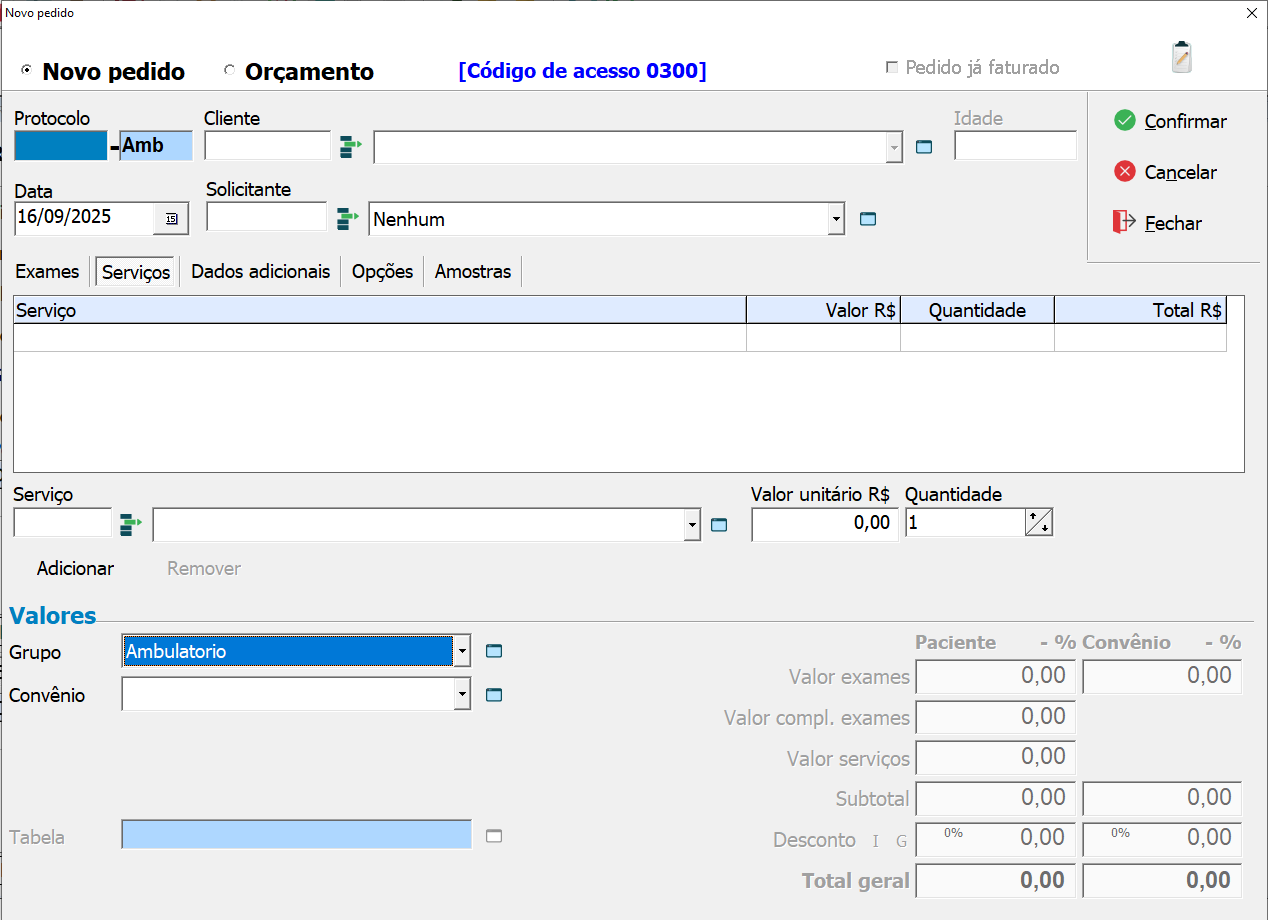
- Utilize esta aba para adicionar serviços avulsos ao pedido (ex: taxa de coleta).
2.4 Aba: Dados Adicionais
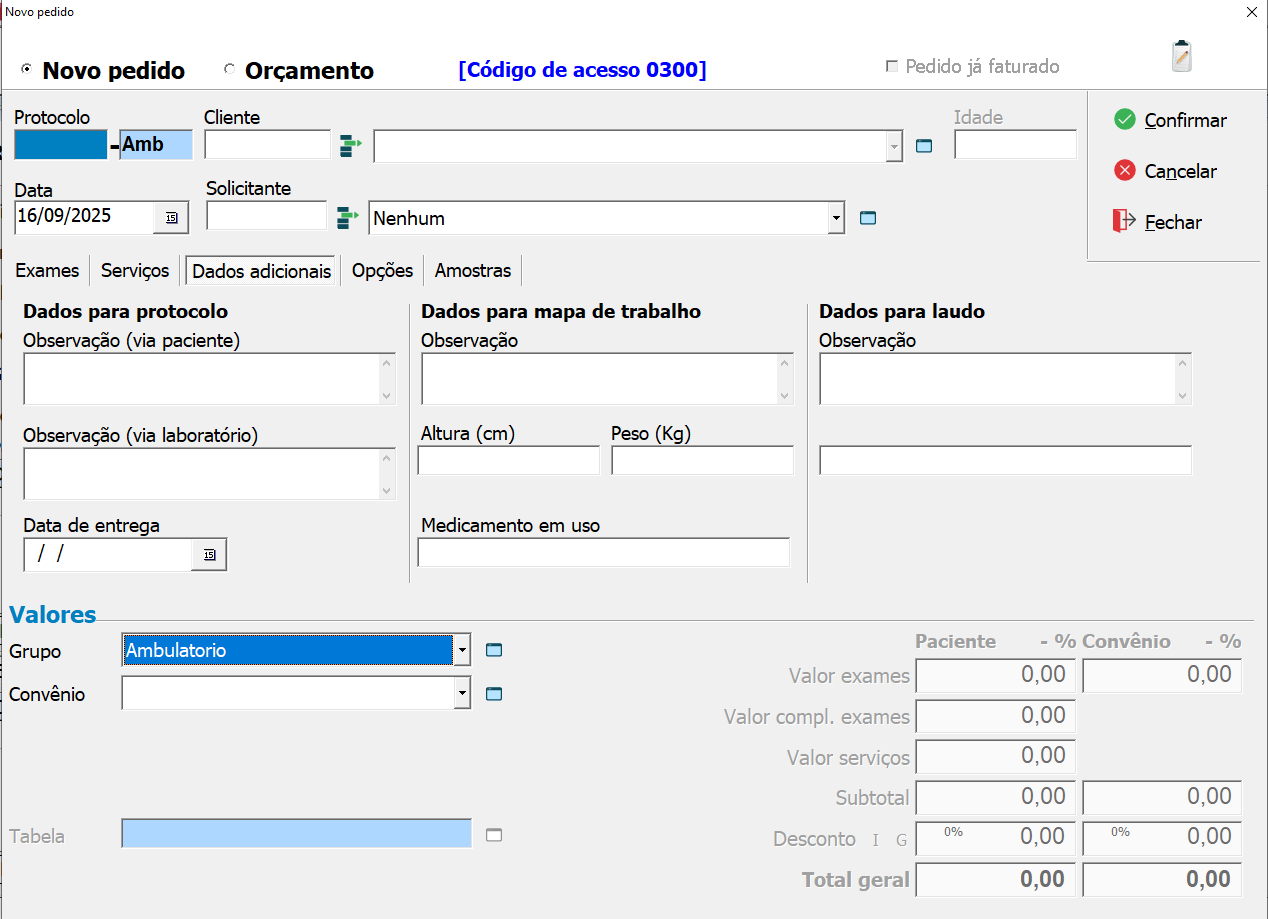
- Espaço para registrar informações complementares, como
Medicamento em usoou observações para o laudo.
2.5 Aba: Opções
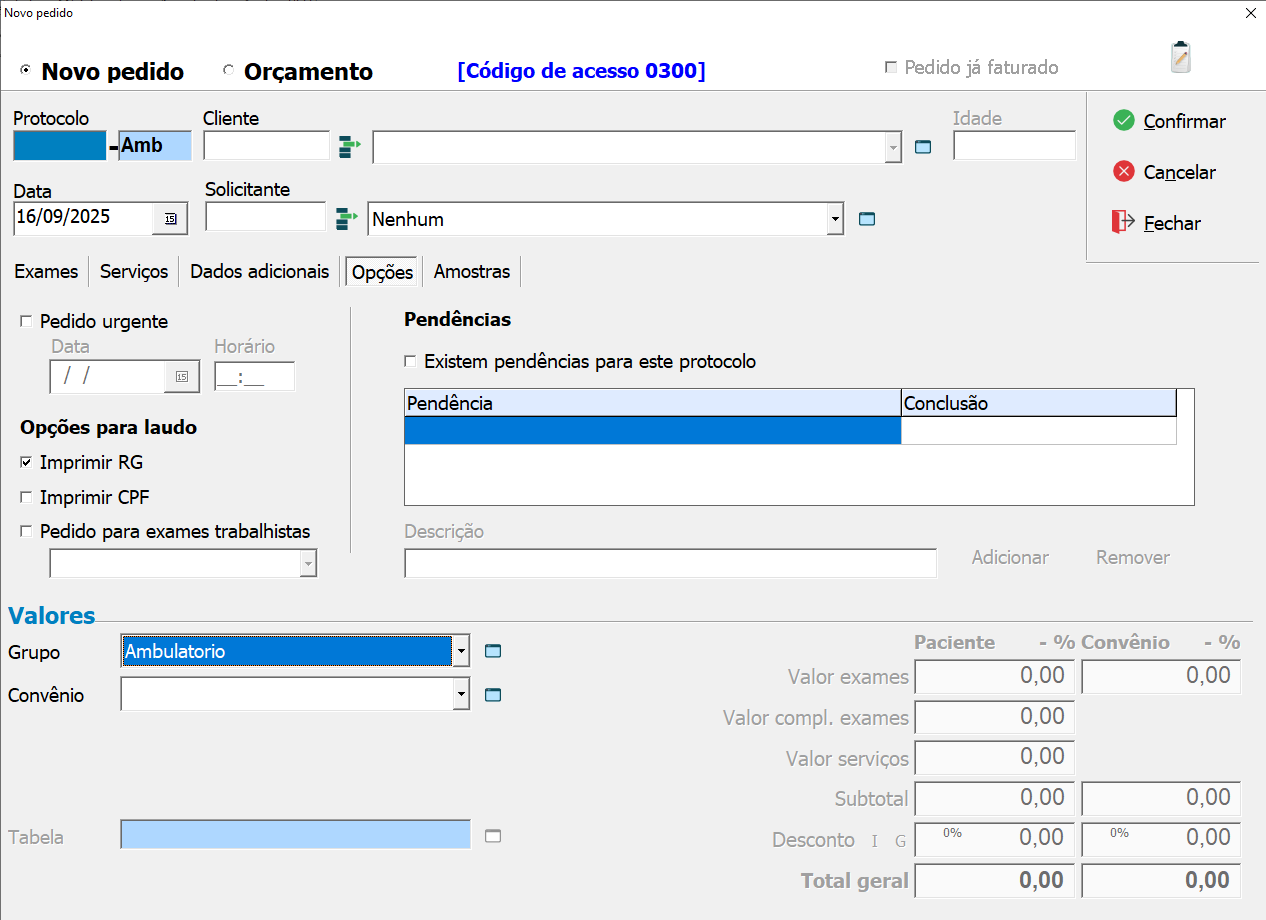
- Configure opções especiais como
Pedido urgenteou gerenciePendênciasdo atendimento.
2.6 Aba: Amostras
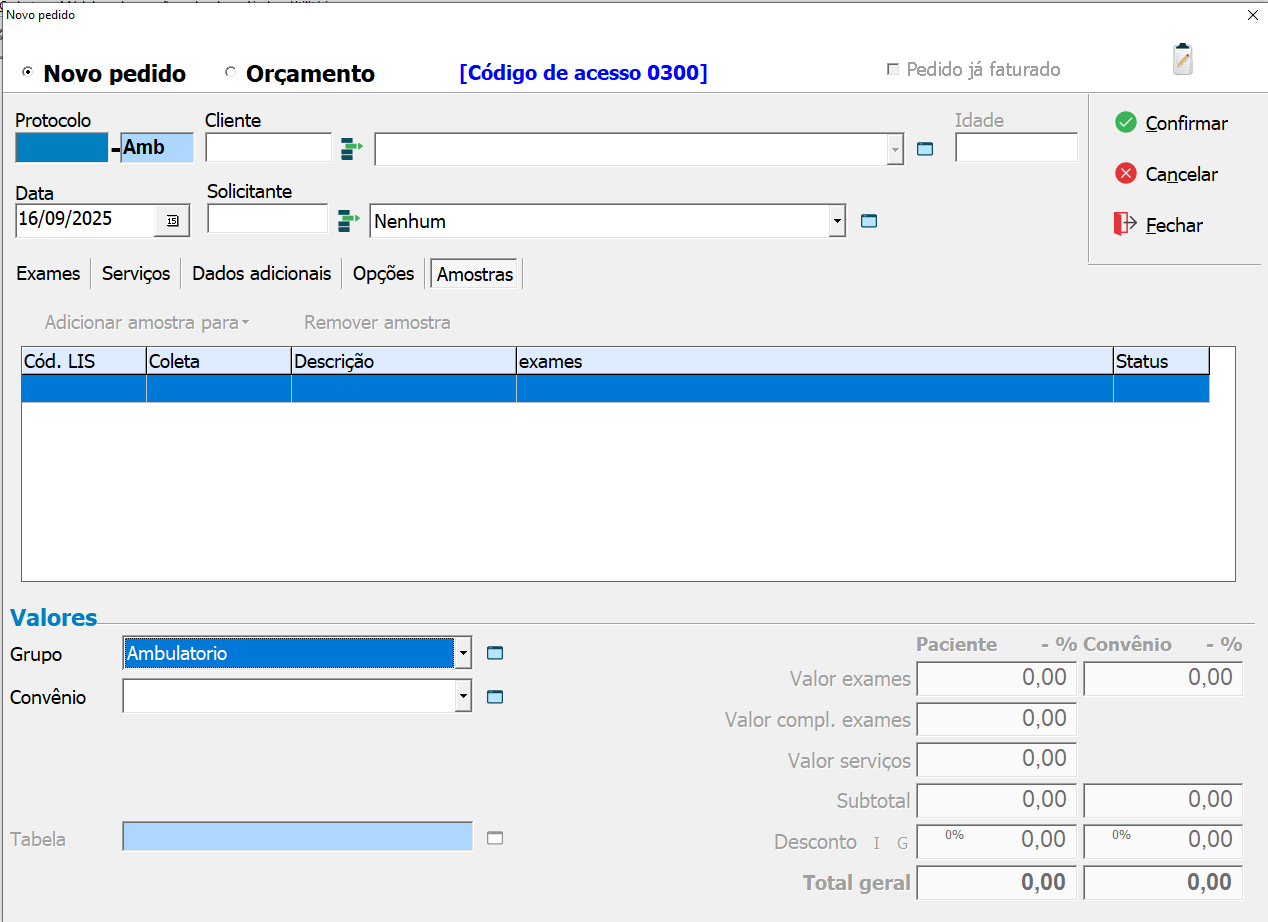
- Oferece um controle detalhado sobre as amostras biológicas relacionadas ao pedido.
2.7 Confirmação do Pedido
Após preencher todas as informações necessárias nas abas, utilize os botões no canto superior direito para finalizar a operação:
Confirmar: Salva todas as informações e cria o novo pedido no sistema.Cancelar: Descarta todas as alterações e fecha a tela de cadastro.Fechar: Fecha a tela sem salvar.
3. Como Informar a Coleta
Esta funcionalidade é usada para registrar os detalhes da coleta de amostras de um pedido já existente.
Importante: O botão
Informar coletasó fica habilitado quando você seleciona um pedido que possui pelo menos um exame com o status "não coletado".
Ao selecionar o pedido e clicar em Informar coleta, a seguinte tela é exibida:
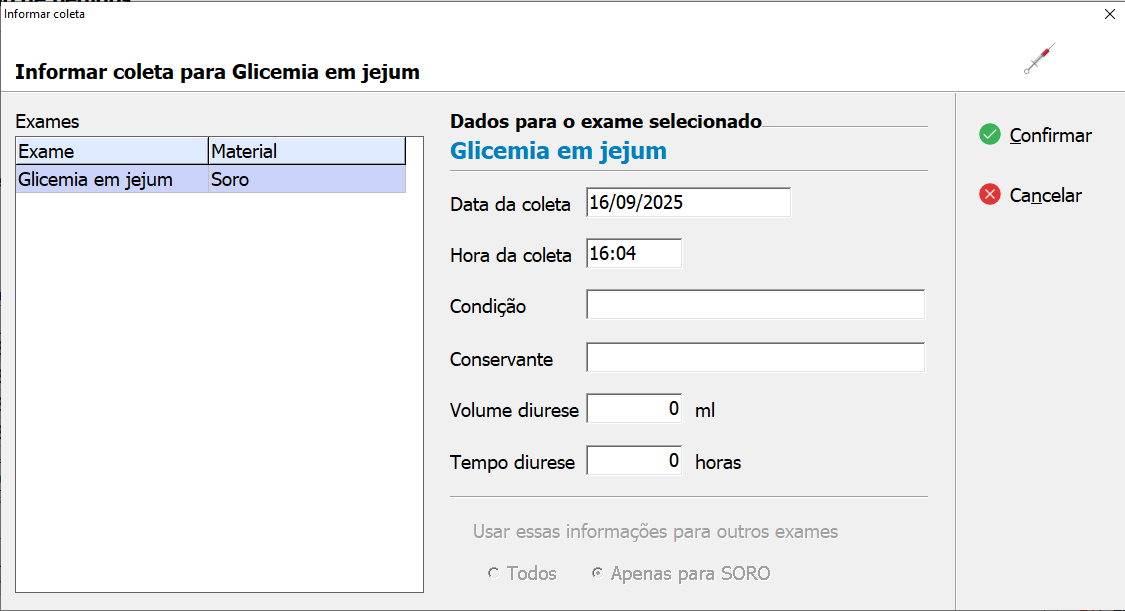
3.1 Preenchendo os Dados da Coleta
- Selecione o Exame: Na lista à esquerda, clique no exame para o qual deseja registrar a coleta.
- Informe os Dados: Preencha os campos à direita:
Data da coletaeHora da coleta: Preenchidos automaticamente, mas podem ser editados.Condição: Especifique qualquer condição especial da amostra (ex: hemolisada, lipêmica).Conservante: Informe o conservante utilizado no tubo, se aplicável.Volume diureseeTempo diurese: Campos específicos para exames de urina de 24 horas.
- Aplicar para outros exames: Se as informações de coleta forem as mesmas para outros materiais, marque a opção
Usar essas informações para outros examese escolha se deseja aplicar paraTodosos exames do pedido ouApenas paraos de mesmo material (ex: SORO). - Finalize: Clique em
Confirmarpara salvar os dados da coleta.
4. Imprimindo Relatórios e Etiquetas
Ao selecionar um pedido ou orçamento na tela principal, o botão Imprimir abre um menu com diversas opções de documentos para impressão.
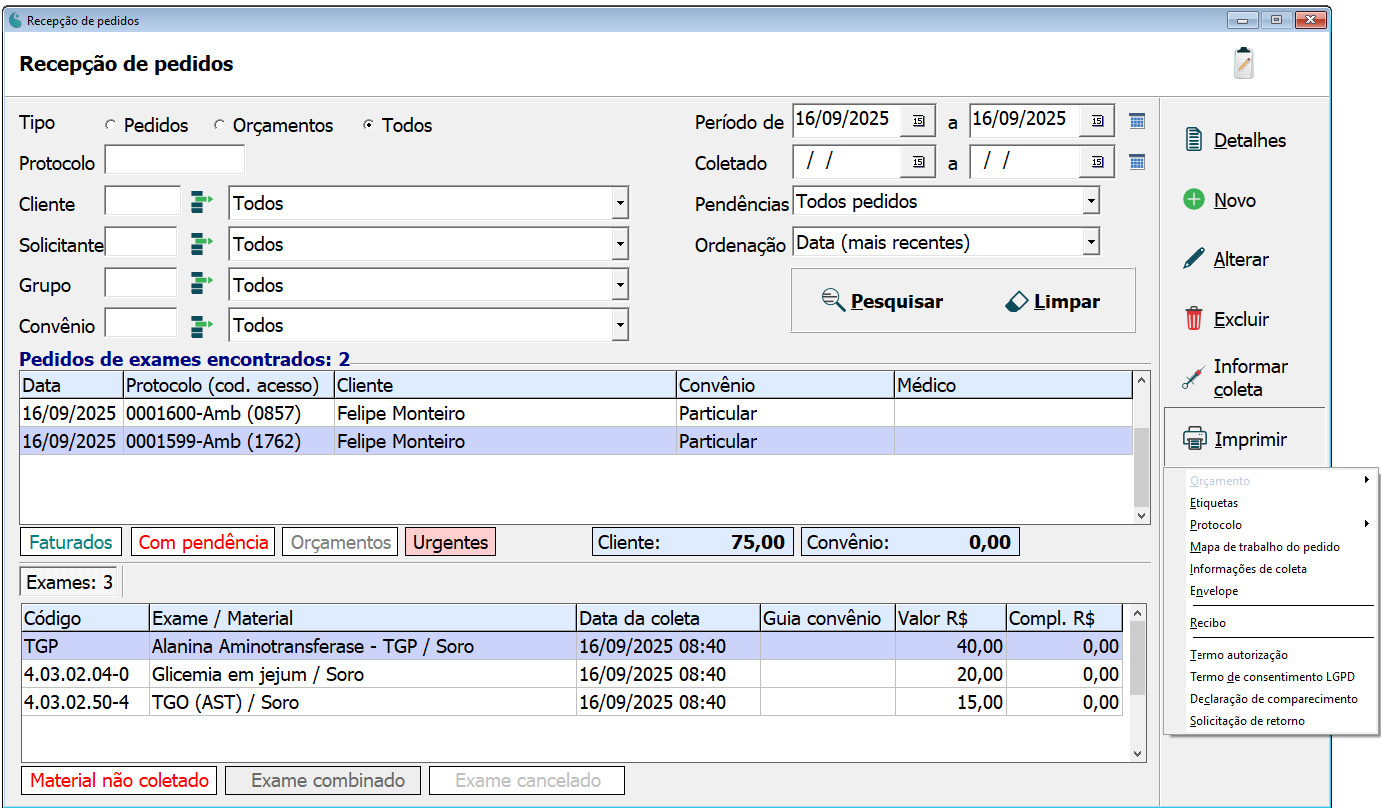
4.1 Opções de Impressão
Orçamento:- Se um Pedido estiver selecionado, esta opção gera um orçamento dos exames.
- Se um Orçamento já existente estiver selecionado, um submenu aparecerá com as opções
Para clienteePara convênio.
Etiquetas: Abre um submenu para a impressão de etiquetas de amostra.Completo: Imprime todas as etiquetas do pedido.Etiqueta: Permite selecionar etiquetas específicas para impressão.Modelo Cupom: Imprime em formato de cupom fiscal.
Protocolo: Gera o protocolo de atendimento do paciente.Mapa de trabalho do pedido: Imprime uma ficha interna para a equipe técnica.Informações de coleta: Gera um documento com instruções de preparo e coleta para o paciente.Envelope: Imprime um envelope personalizado com os dados do paciente e do laboratório.Recibo: Gera o comprovante de pagamento para o cliente.- Documentos e Termos:
Termo autorização: Imprime um termo de autorização geral.Termo de consentimento LGPD: Gera o termo de consentimento para a Lei Geral de Proteção de Dados.Declaração de comparecimento: Imprime uma declaração para o paciente apresentar no trabalho, se necessário.Solicitação de retorno: Gera um pedido para o paciente retornar ao laboratório.
5. Enviando Laudos e Notificações
O botão Enviar permite o envio de laudos e outras comunicações ao paciente por meios eletrônicos, otimizando a entrega de resultados.
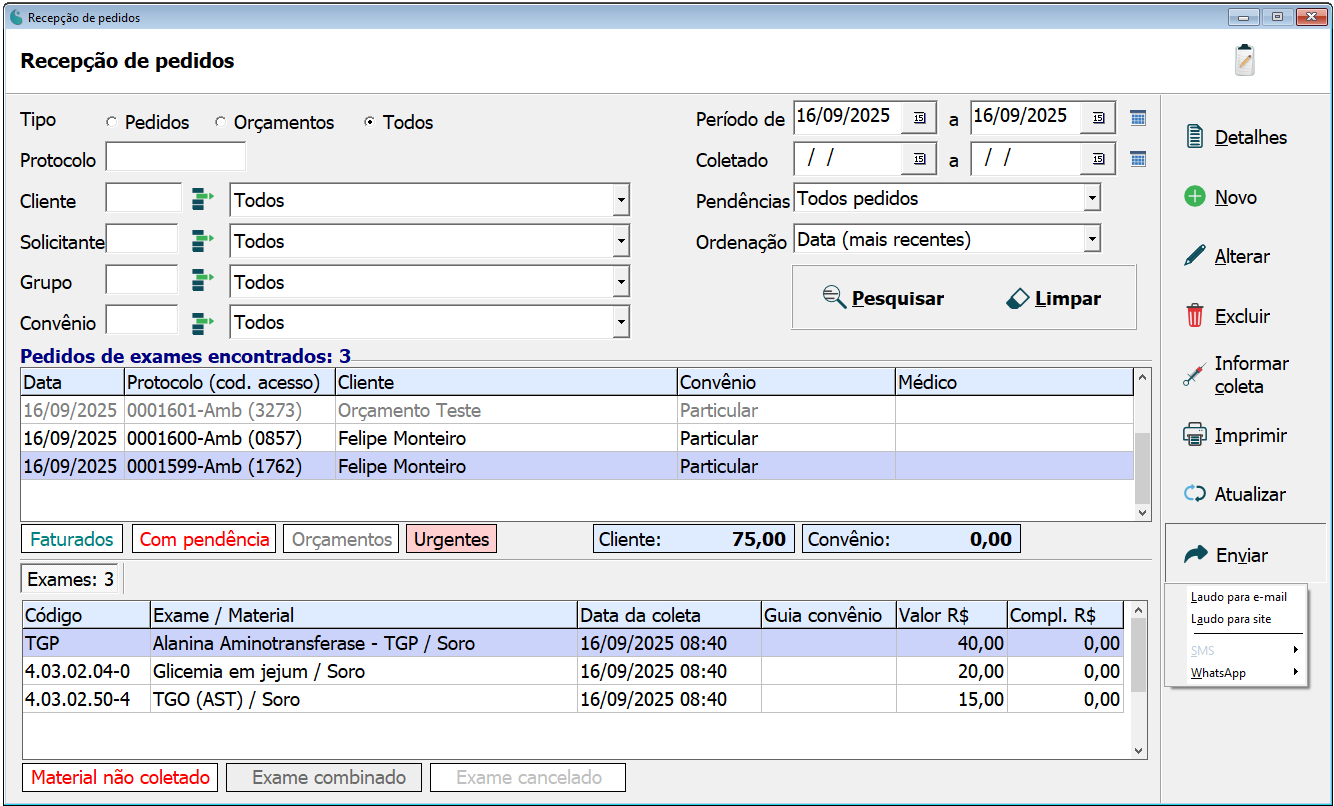
5.1 Opções de Envio
Laudo para e-mail: Dispara o laudo finalizado em formato PDF para o endereço de e-mail cadastrado do paciente.Laudo para site: Publica o resultado do exame na área do paciente do site do laboratório.SMS: Envia uma notificação curta por mensagem de texto para o celular do paciente (ex: "Seu resultado já está disponível.").WhatsApp: Utiliza o aplicativo WhatsApp para enviar notificações ou o próprio laudo, dependendo da configuração do sistema.